9 iPhonen tietosuoja-asetusta, jotka sinun pitäisi ottaa käyttöön heti

Apple tekee parempaa työtä kuin useimmat yritykset yksityisyyden suhteen. Mutta kaikki iPhonen oletusasetukset eivät ole käyttäjän edun mukaisia.
Mitä tietää
Mikä on Face ID yksityistä selaamista varten Safarissa?
Kuten kaikki suuret iOS-päivitykset, Apple on ottanut käyttöön joukon uusia tietosuoja- ja suojausominaisuuksia osana iOS 17 -julkaisua. Yksi näistä uusista lisäyksistä on "Lukittu" yksityinen selausominaisuus, joka estää muita ihmisiä kuin sinä pääsemästä yksityisiin välilehtiin Safarissa. Ominaisuus on käytössä kaikissa laitteissa, jotka on päivitetty iOS 17:ään, iPadOS 17:ään ja macOS Sonomaan, ja se tarjoaa lisäturvaa selatessasi yksityisesti Apple-laitteellasi.
Kun Face ID for Private Browsing on käytössä, iOS 17:n Safari-sovellus pyytää sinua paljastamaan kasvosi, jotta voit alkaa selata verkkoa yksityisesti. Koska Safarin yksityisessä selaustilassa avautuvat välilehdet ovat edelleen käytettävissä myöhemminkin, Face ID:n tarve jatkaa yksityisen selauksen käyttöä estää muita, joilla on pääsy iPhonellesi, näkemästä yksityisiä välilehtiäsi.
Safari pyytää Face ID -käyttöoikeutta aina, kun vaihdat tavallisista välilehdistä yksityisiin välilehtiin tai kun lukitset iPhonesi yksityisten välilehtien ollessa auki. Jos laitteesi ei tunnista kasvojasi kahdesti peräkkäin, sinua pyydetään antamaan laitteen salasana jatkaaksesi yksityisen selauksen käyttöä sovelluksessa.
Face ID:n ottaminen käyttöön yksityistä selaamista varten iOS 17:ssä
Mahdollisuus avata yksityisen selauksen lukitus Face ID:n avulla on saatavilla vain iOS 17:ssä ja uudemmissa versioissa. Joten ennen kuin otat Face ID:n käyttöön yksityistä selausta varten, sinun on päivitettävä laitteesi iOS 17:ään valitsemalla Asetukset > Yleiset > Ohjelmistopäivitys .
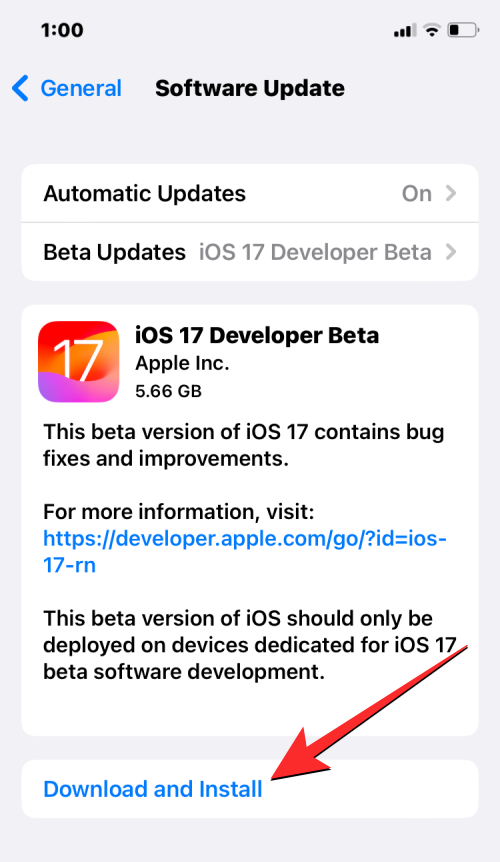
Huomautus : Kirjoitushetkellä iOS 17 on saatavilla vain kehittäjän esikatseluna, joten suosittelemme odottamaan beta- tai julkista julkaisua välttääksesi ohjelmistoongelmia tai -virheitä.
Jos haluat vaatia Face ID:tä yksityiseen selailuun, avaa iPhonen Asetukset -sovellus.
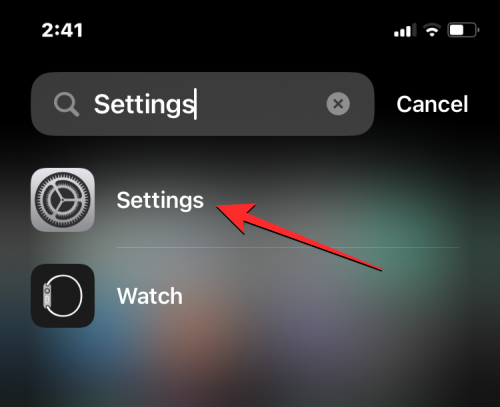
Vieritä Asetuksissa alas ja napauta Safari .
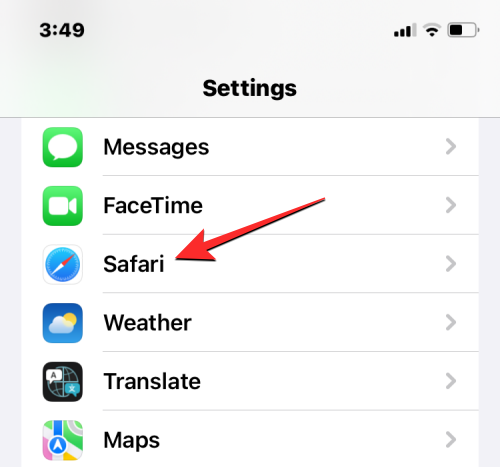
Vieritä näkyviin tulevassa Safari-näytössä "Tietosuoja ja suojaus" -osioon ja laita päälle Vaadi kasvotunnus avataksesi yksityisen selauksen -kytkin.
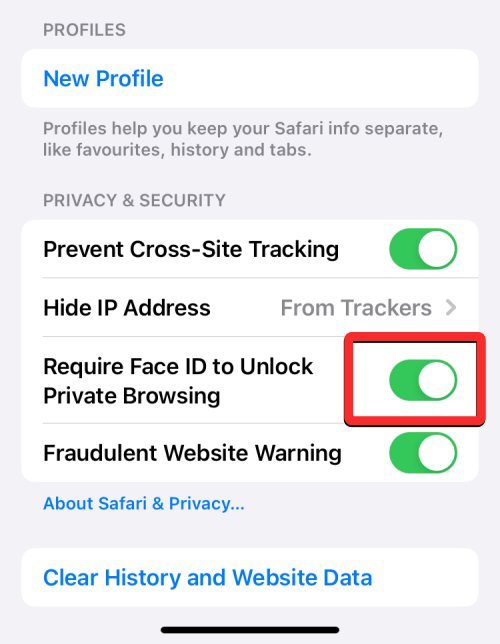
Safari otetaan nyt käyttöön uudella ominaisuudella, ja se pyytää sinua paljastamaan kasvosi Face ID -skannausta varten aina, kun avaat sovelluksen yksityisen välilehden.
Yksityisen selauksen avaaminen Face ID:n avulla Safarissa
Kun olet ottanut käyttöön "Vaadi kasvotunnus avataksesi yksityisen selauksen" -ominaisuuden Asetuksissa, voit kokeilla tätä ominaisuutta avaamalla Safari-sovelluksen puhelimessasi .
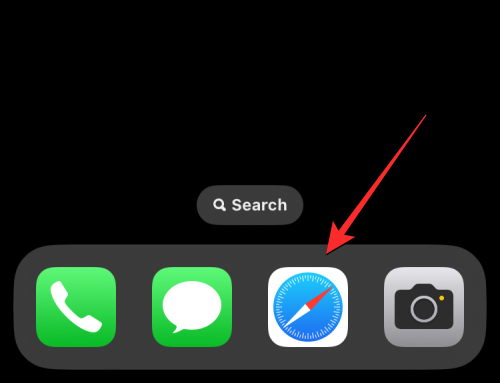
Pyyhkäise Safarissa ylöspäin välilehtipalkin alareunasta , kunnes näet kaikki avoimet välilehdet näytöllä.
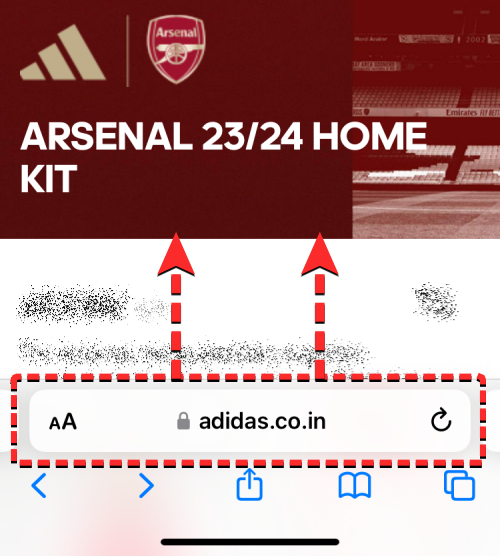
Kun näet aktiiviset välilehdet näytölläsi, napauta Yksityinen- välilehteä vasemmasta alakulmasta tai pyyhkäise alapalkissa vasemmalta oikealle.
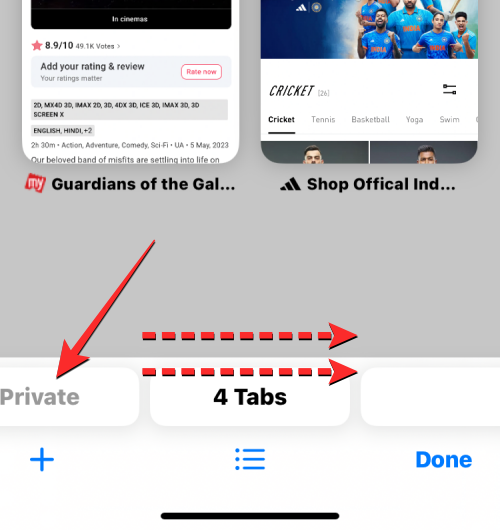
Tämä avaa yksityisen selausnäytön, joka näkyy "lukittuna", kuten olet ehkä odottanut. Jatka selaamista yksityisesti napauttamalla Avaa lukitus .
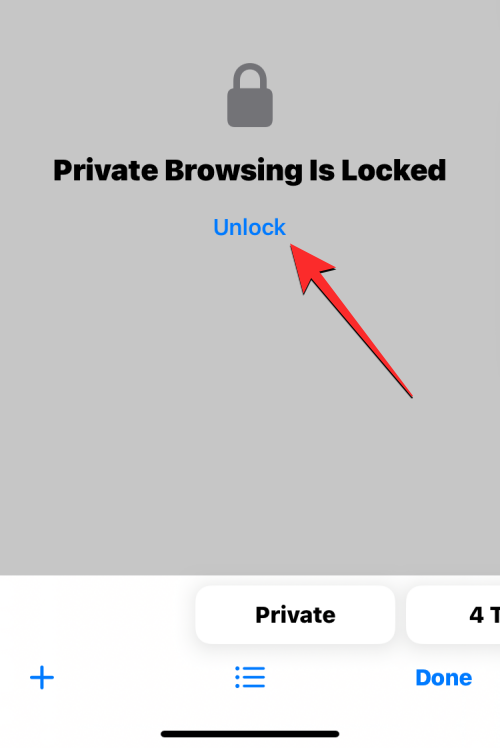
iOS pyytää sinua nyt antamaan Face ID -skannerin, joka tarvitsee pääsyn kasvoihisi jatkaakseen.
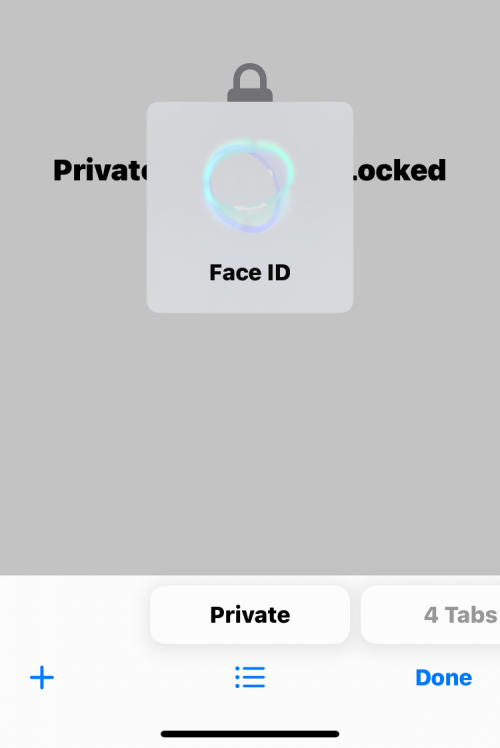
Kun Face ID on todennettu, sinun pitäisi nähdä nykyiset Yksityisen selaus -välilehtesi tai uusi yksityinen välilehti näytöllä.
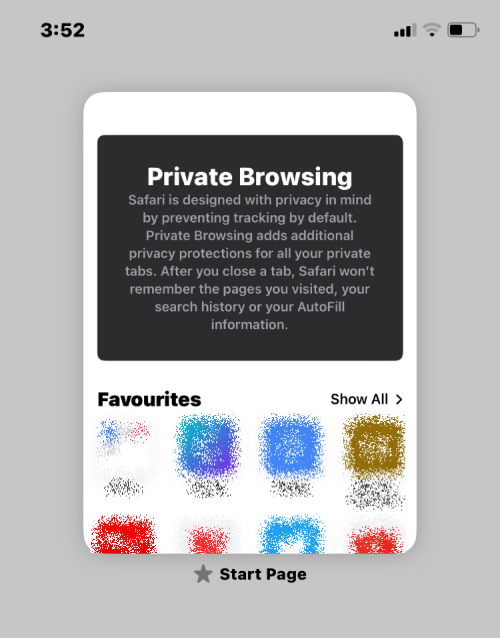
Voit lukita yksityisen välilehden uudelleen joko lukitsemalla iPhonesi näytön tai siirtymällä tavalliseen välilehteen Safarissa.
Siinä kaikki, mitä sinun tarvitsee tietää Face ID:n vaatimisesta yksityisen selauksen avaamiseen iOS 17:n Safarissa.
Apple tekee parempaa työtä kuin useimmat yritykset yksityisyyden suhteen. Mutta kaikki iPhonen oletusasetukset eivät ole käyttäjän edun mukaisia.
Tämän toimintopainikkeen avulla voit soittaa ChatGPT:hen milloin tahansa puhelimellasi. Tässä on opas ChatGPT:n avaamiseen iPhonen toimintopainikkeella.
Pitkän kuvakaappauksen ottaminen iPhonella auttaa sinua kaappaamaan koko verkkosivun helposti. IPhonen vierityskuvakaappaustoiminto on saatavilla iOS 13:ssa ja iOS 14:ssä, ja tässä on yksityiskohtainen opas pitkän kuvakaappauksen ottamiseen iPhonella.
Voit vaihtaa iCloud-salasanasi monella eri tavalla. Voit vaihtaa iCloud-salasanasi tietokoneellasi tai puhelimellasi tukisovelluksen kautta.
Kun lähetät yhteistyöalbumin iPhonella jollekulle toiselle, hänen on suostuttava liittymiseen. Albumin jakamiskutsuja voi hyväksyä iPhonella useilla tavoilla, kuten alla on esitetty.
Koska AirPodit ovat pieniä ja kevyitä, ne voi joskus kadota helposti. Hyvä uutinen on, että ennen kuin alat purkaa taloasi etsien kadonneita nappikuulokkeitasi, voit jäljittää ne iPhonellasi.
Tiesitkö, että iPhonesi valmistusalueesta riippuen siinä voi olla eroja verrattuna muissa maissa myytäviin iPhoneihin?
Käänteinen kuvahaku iPhonessa on erittäin yksinkertainen, kun voit käyttää laitteen selainta tai käyttää joitakin kolmannen osapuolen sovelluksia saadaksesi lisää hakuvaihtoehtoja.
Jos sinun täytyy usein ottaa yhteyttä johonkuhun, voit ottaa käyttöön pikapuhelut iPhonessasi muutamalla yksinkertaisella vaiheella.
Näytön kiertäminen vaakasuunnassa iPhonessa auttaa sinua katsomaan elokuvia tai Netflixiä, selaamaan PDF-tiedostoja, pelaamaan pelejä... kätevämmin ja saamaan paremman käyttökokemuksen.








